Comment effacer le cache d'Internet Explorer et les fichiers d'historique
Intimité Microsoft Performance Internet Explorer / / March 19, 2020
Ce guide est destiné aux versions d'Internet Explorer précédent à 7.0
Problèmes:
1. Internet Explorer peut rencontrer des problèmes de performances liés à une surabondance de fichiers temporaires associés.
2. Vous utilisez un ordinateur / appareil partagé et devez préserver la confidentialité.
Solution:
Ouvert L'application Internet Explorer
1.Cliquez sur le Outils en haut d'Internet Explorer.
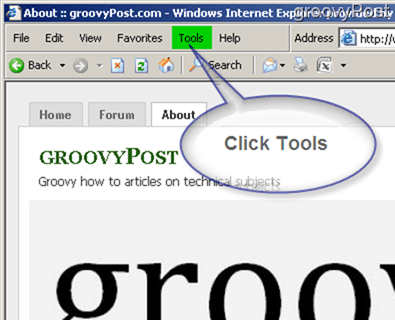
Cela ouvrira un menu déroulant; suivant Cliquez sur sur options Internet.
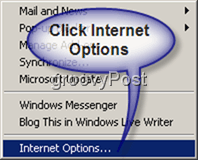
2. Sur le Général onglet, vous trouverez les sous-catégories de Fichiers Internet temporaires et Histoire. Clécher sur le Histoire claire bouton.
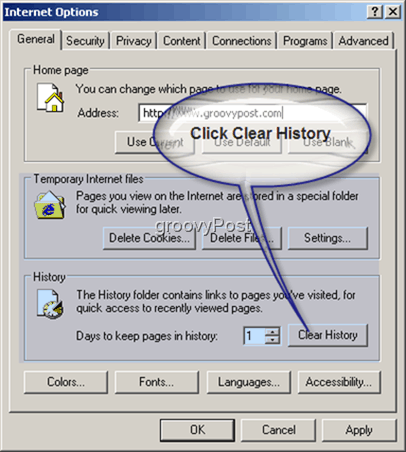
Une nouvelle fenêtre apparaîtra vous demandant de confirmer que vous souhaitez supprimer votre historique.
Cliquez sur Oui.*
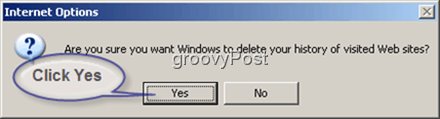
Votre historique des sites Web visités devrait maintenant avoir disparu.
* Notez que si cela n'a jamais été fait auparavant (ou n'a pas été fait pendant une période prolongée), cela peut prendre plusieurs secondes avant que vous puissiez passer à l'étape suivante.
Maintenant que l'histoire est claire, voici les cookies. Les cookies sont stockés sur votre ordinateur pour permettre la communication temporaire des données (que vous avez envoyées à un site Web), ce qui les rend facilement accessibles par chaque site. **
3. À supprimer vos cookies, Cliquez sur le Supprimer les cookies bouton.
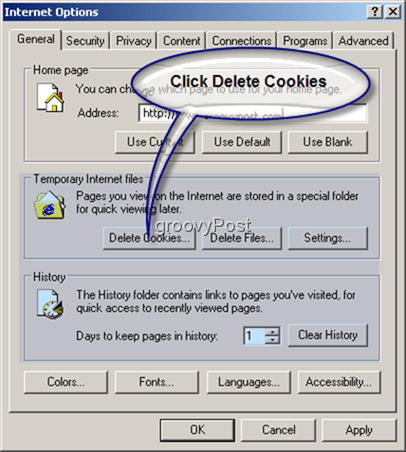
Cliquez sur D'accord pour confirmer la suppression des cookies. *
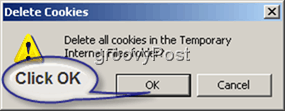
Votre cache de cookies stockés localement est maintenant effacé.
* Notez que si cela n'a jamais été fait auparavant (ou n'a pas été fait pendant une période prolongée), cela peut prendre plusieurs secondes avant que vous puissiez passer à l'étape suivante.
** Dans le contexte des fichiers, les cookies sont nommés de manière correspondante pour chaque site où ils ont été créés. Exemple: visite https://www.groovypost.com, et un cookie est configuré sur votre ordinateur, appelé "Cookie:ton nom d'utilisateur@ groovypost.com /. ”
4. Cette dernière étape (# 3) était de clair vos fichiers Internet temporaires (supprimer les cookies) qui vont des images stockées localement à des pages Web entières. Cette étape (# 4) consiste à supprimer vos fichiers Internet temporaires. Cliquez sur Supprimer les fichiers.
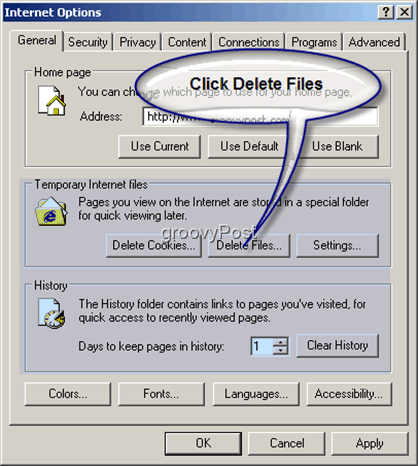
Assurez-vous que la petite boîte blanche est vérifié lire "Supprimer tout le contenu hors ligne". Cliquez sur D'accord.*
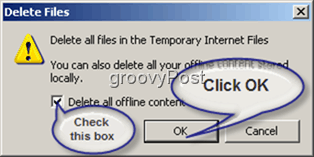
Vos fichiers Internet temporaires doivent maintenant être effacés.
* Notez que si cela n'a jamais été fait auparavant (ou si cela n'a pas été fait pendant une période prolongée), cela peut prendre plusieurs secondes. La taille cumulée des fichiers parfois trouvés dans le dossier Temporary Internet Files peut être énorme.
Terminé! Votre historique et votre cache de fichiers doivent maintenant être effacés.
Notez que si vous utilisez un ordinateur avec plusieurs comptes d'utilisateurs (pour une raison quelconque ???…), vous devez répéter ce processus pour chaque compte.



